本文為英文版的機器翻譯版本,如內容有任何歧義或不一致之處,概以英文版為準。
在 Amazon 中將深入分析新增至視覺化資料 QuickSight
樞紐分析表除外,所有視覺效果類型都能夠為視覺化元素建立欄位階層。階層可讓您向下切入查看不同階層等級的資料。例如,您可以將國家、州及城市欄位與長條圖的 X 軸建立關聯。然後,您可以向下或向上切入查看每個等級的資料。當您向下切入每個等級時,顯示的資料會依據您向下切入的欄位中的值而精簡。例如,如果您向下切入加州,則會看到加州所有城市的資料。
您可用來建立向下切入的欄位集隨視覺效果類型而不同。請參閱每個視覺效果類型的相關主題,以進一步了解其向下切入支援。
當您將日期欄位與視覺效果的向下切入欄位集建立關聯時,將會自動為日期新增向下切入功能。在這種情況下,您可以隨時向上和向下切入日期精細程度的等級。當您在資料集定義地理空間分組之後,也會自動新增向下切入功能。
使用下表來識別各種視覺效果類型中支援向下切入的欄位集或視覺效果附帶編輯器。
| 視覺效果類型 | 欄位集或視覺效果附帶編輯器 |
|---|---|
| 長條圖 (全部水平) | Y axis (Y 軸) 和 Group/Color (群組/顏色) |
| 長條圖 (全部垂直) | X axis (X 軸) 和 Group/Color (群組/顏色) |
| 組合圖 (全部) | X axis (X 軸) 和 Group/Color (群組/顏色) |
| 地理空間圖 | Geospatial (地理空間) 和 Color (顏色) |
| 熱度圖 | Rows (列) 和 Columns (欄) |
| KPIs | Trend Group (趨勢群組) |
| 折線圖 (全部) | X axis (X 軸) 和 Color (顏色) |
| 圓餅圖 | 群組/色彩 |
| 散佈圖 | 群組/色彩 |
| 樹狀結構圖 | 分組依據 |
重要
資料表或樞紐分析資料表不會使用向下切入。
新增向下切入
透過以下程序將向下切入等級新增到視覺效果。
將向下切入等級新增到視覺化效果
-
在分析頁面上,選擇您要新增向下切入的視覺效果。
-
將欄位項目拖曳至欄位集區 。
-
如果您的資料集已定義階層,您可以將整個階層一次拖曳到欄位集。例如地理空間或座標資料。在這種情況下,您不需要執行剩餘的步驟。
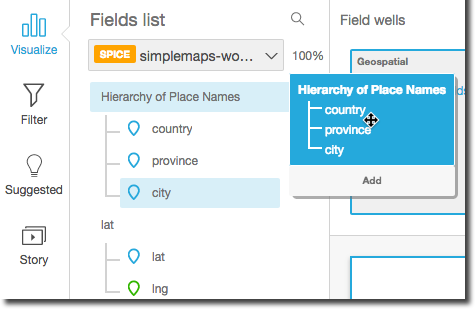
如果您沒有預先定義的階層,您可以在分析中建立階層,如剩餘的步驟所述。
-
將您想要在向下切入階層中使用的欄位,根據視覺效果類型而定,拖曳到適當的欄位集。確定所拖曳欄位的標籤是 Add drill-down layer (新增向下切入分層)。根據您希望所拖曳的欄位放在您所建立的階層中的何處而定,將此欄位移到現有欄位的上方或下方。
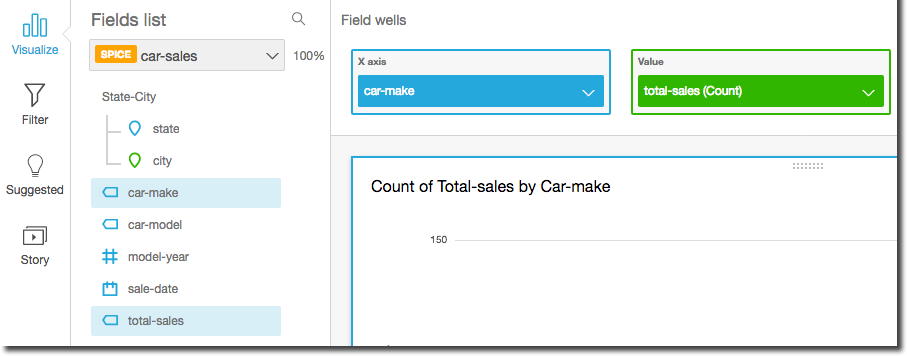
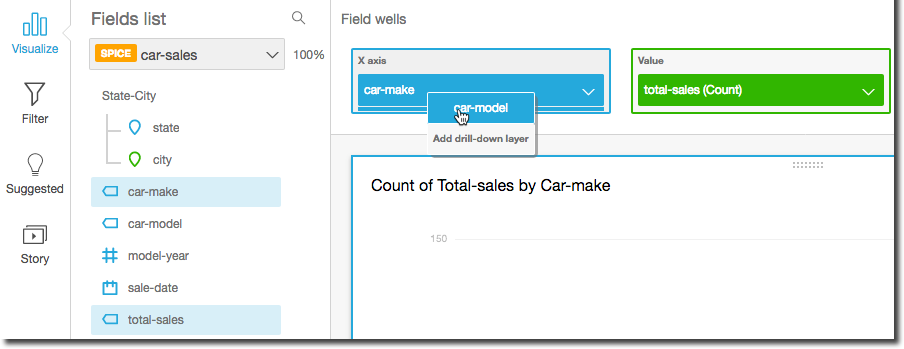
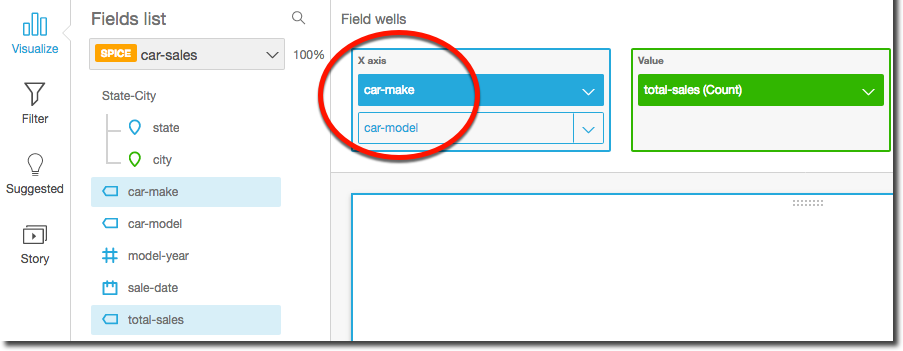
-
繼續直到您需要的所有階層等級都已新增為止。若要從階層中移除欄位,請選擇欄位,然後選擇 Remove (移除)。
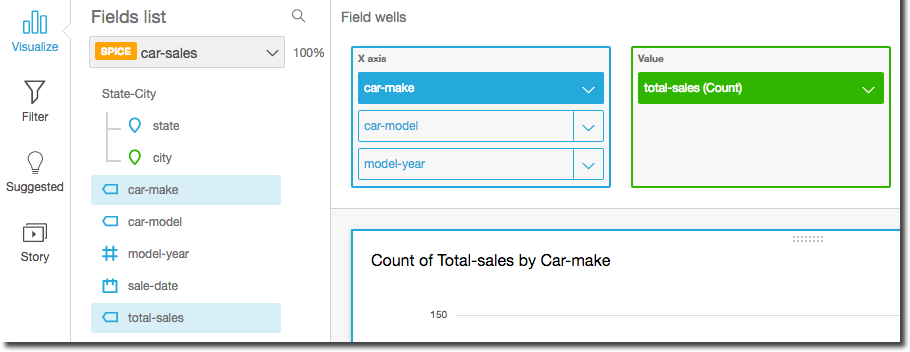
-
若要向下或向上切入以查看不同階層等級的資料,請在視覺效果 (例如折線或長條) 上選擇元素,然後選擇 Drill down to <lower level> (向下切入 <較低等級>) 或 Drill up to <higher level> (向上切入 <較高等級>)。在這個範例中,您可以從
car-make等級向下切入car-model,以查看該等級的資料。如果您從 Fordcar-make向下切入到car-model,則您只能看到該汽車品牌的car-model。在您向下切入
car-model等級之後,您可以進一步向下切入以查看make-year資料,或向上回到car-make。如果您從代表 Ranger 的列向下切入到make-year,則您只能看到該車型的年份。